从电脑操作相机(遥控拍摄功能)
使用Wi-Fi或USB连接等从电脑控制相机,可执行拍摄以及在电脑上存储影像等功能。
当相机连接了智能手机之后,将无法从电脑控制相机。事先确保相机未连接智能手机。
有关[遥控拍摄功能]的详细信息,请访问以下URL:
https://support.d-imaging.sony.co.jp/app/imagingedge/l/instruction/4_1_connection/index.php
以下是通过Wi-Fi接入点使用Wi-Fi连接将相机连接至电脑的步骤。如果要使用其他连接方法,请参阅“如何使用Wi-Fi接入点之外的方法连接相机和电脑”。
- 选择MENU→
 (网络)→[Wi-Fi]→[Wi-Fi连接]→[开]将相机连接至Wi-Fi接入点。
(网络)→[Wi-Fi]→[Wi-Fi连接]→[开]将相机连接至Wi-Fi接入点。- 将电脑连接至相同的Wi-Fi接入点。
-
选择MENU→
 (网络)→[
(网络)→[ 连接/遥控拍摄]→[遥控拍摄功能]→[遥控拍摄]→[开]。
连接/遥控拍摄]→[遥控拍摄功能]→[遥控拍摄]→[开]。 - 选择[访问身份验证信息]以显示用户名、密码和指纹等信息。
- 可通过选择MENU→
 (网络)→[网络选项]→[访问身份验证信息]查看信息。
(网络)→[网络选项]→[访问身份验证信息]查看信息。
- 可通过选择MENU→
-
在电脑上启动Imaging Edge Desktop(Remote),然后输入并确认访问身份验证信息。您现在可使用Imaging Edge Desktop(Remote)来操作相机。
菜单项目详细内容
- 遥控拍摄:
- 设定是否使用遥控拍摄功能。([开]/[关])
- 配对:
- 如果在通过Wi-Fi接入点进行连接时不使用[访问身份验证]功能,则将相机与电脑进行配对。
- Wi-Fi Direct信息:
- 显示用于通过Wi-Fi Direct连接电脑和相机的信息。
如何使用Wi-Fi接入点之外的方法连接相机和电脑
当使用Wi-Fi Direct进行连接时
将相机用作接入点,然后通过Wi-Fi将电脑直接连接至相机。
选择MENU→ (网络)→[
(网络)→[ 连接/遥控拍摄]→[遥控拍摄功能]→[Wi-Fi Direct信息]以显示相机的Wi-Fi连接信息(SSID和密码)。使用相机上显示的Wi-Fi连接信息将电脑与相机相连。
连接/遥控拍摄]→[遥控拍摄功能]→[Wi-Fi Direct信息]以显示相机的Wi-Fi连接信息(SSID和密码)。使用相机上显示的Wi-Fi连接信息将电脑与相机相连。
当使用USB连接线进行连接时
使用USB连接线(附件)将相机上的USB Type-C端子连接至电脑。
接着,选择相机画面上的[遥控拍摄]。
提示
- 在[
 连接/遥控拍摄]下的[遥控拍摄设置]中,可设定遥控拍摄的静止影像的保存目标位置以及保存格式。
连接/遥控拍摄]下的[遥控拍摄设置]中,可设定遥控拍摄的静止影像的保存目标位置以及保存格式。 - 当[访问身份验证]设为[关]并且您想要通过Wi-Fi接入点进行连接时,您需要对相机和电脑进行配对。在步骤1后选择MENU→
 (网络)→[
(网络)→[ 连接/遥控拍摄]→[遥控拍摄功能]→[配对],然后使用电脑上的Imaging Edge Desktop(Remote)对相机和电脑进行配对。当初始化相机时,配对信息会被删除。
连接/遥控拍摄]→[遥控拍摄功能]→[配对],然后使用电脑上的Imaging Edge Desktop(Remote)对相机和电脑进行配对。当初始化相机时,配对信息会被删除。
注意
- 为了确保无线LAN连接的安全,我们强烈建议使用具有WPA3或WPA2安全设置的接入点。连接到没有安全设置的接入点,可能会导致被黑客入侵、遭受恶意第三方的访问,或遭遇漏洞攻击。除非有特殊原因,否则我们不建议使用没有安全设置的接入点。
- 如果将[访问身份验证]设为[关],则将通过SSH连接进行通信,但不会进行身份验证或加密。这可能导致内容被拦截或者相机被不相关的第三方访问。如果使用遥控拍摄功能,建议将[访问身份验证]设为[开]。